
顧客情報を一括登録できるようになりました。
本日(3/28)より、他のシステムやエクセル等で管理していた顧客情報を「からだケア」へ一括登録できるようになりました。
●顧客情報を一括登録
顧客情報をCSVファイルへ入力し、アップロードすることで、「からだケア」システムへ一括登録ができます。
他システムやエクセル等からのデータ移行や、顧客情報を一括で登録したいときに活用していただけます!

それではハイライトでご紹介します。
一括登録の詳しい手順やご希望通りにいかなかったときのトラブルシューティングは、こちらの一括登録ガイドにまとめましたのでぜひご覧ください。
▼1.テンプレートファイル(CSV)をダウンロード
一括登録ガイドを一読いただいたあと、からだケアでご用意したテンプレートファイル(CSV)をダウンロードしてください。

▼2.顧客情報を入力する
テンプレートファイル(CSV)を開き、移行する顧客情報を入力していきます。CSVファイルは必ずエクセルまたはテキストエディタを使って開き編集してください。
はじめてご利用の場合は、いっぺんにすべての顧客情報を入力せず、まずは1、2件を入力して一括登録お試しください。
▼3.一括登録を実行
顧客情報を入力したCSVファイルをセットし「一括登録する」ボタンをクリックして実行します。
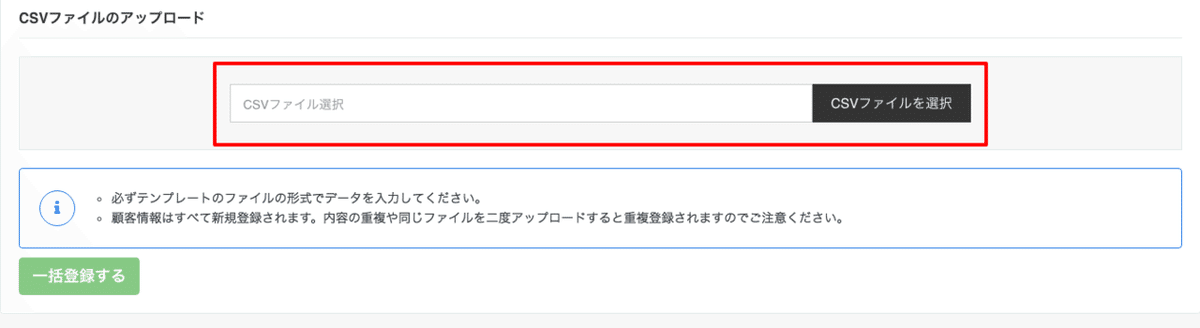
▼(補足)もしもご希望通りに登録できなかったら。
最後に、複数データを一括登録しご希望通りに登録できなかった場合の対処方法についてです。
エラーが発生した場合、エラーのデータ以外はすべて正常に登録されます。

エラーが発生したデータは以下のようなメッセージが表示されます。

一括登録のトラブルシューティングをご確認いただき、エラー発生箇所を訂正。登録できなかったデータのみを再度アップロードしてください。
トラブルシューティングでも解決できない場合は、お手数ですがからだケアフォームよりお問い合わせください。
●顧客情報が重複してしまったら。
「CSVファイルに同じ顧客情報を重複して入力してしまった」「すでに登録済みの顧客情報をCSVでもアップロードしてしまった」などなど。
からだケアシステム内に顧客情報を重複登録してしまったケースもあるかと思います。
そんなときは顧客情報の統合機能をお使いいただければ、重複した顧客情報をひとつに統合することができます。をお使いいただければ、重複した顧客情報をひとつに統合することができます。
▼1.重複した顧客情報をチェックします。

氏名カナ、電話番号、メールアドレスで重複チェックができます。
▼2.次に、統合する顧客情報を選択します。

▼3.残したい方の顧客情報を選び実行すれば、ひとつに統合されます。

・予約情報はすべて移行されます。
・選ばなかった顧客情報は削除されます。
詳しくはこちらの顧客情報をひとつに統合するをご確認ください。
顧客情報の一括登録、顧客情報の統合機能とあわせて、ぜひご活用ください。
いただいたサポートは開発スタッフみんなとの「開発お疲れさま会」に還元させていただきます。
